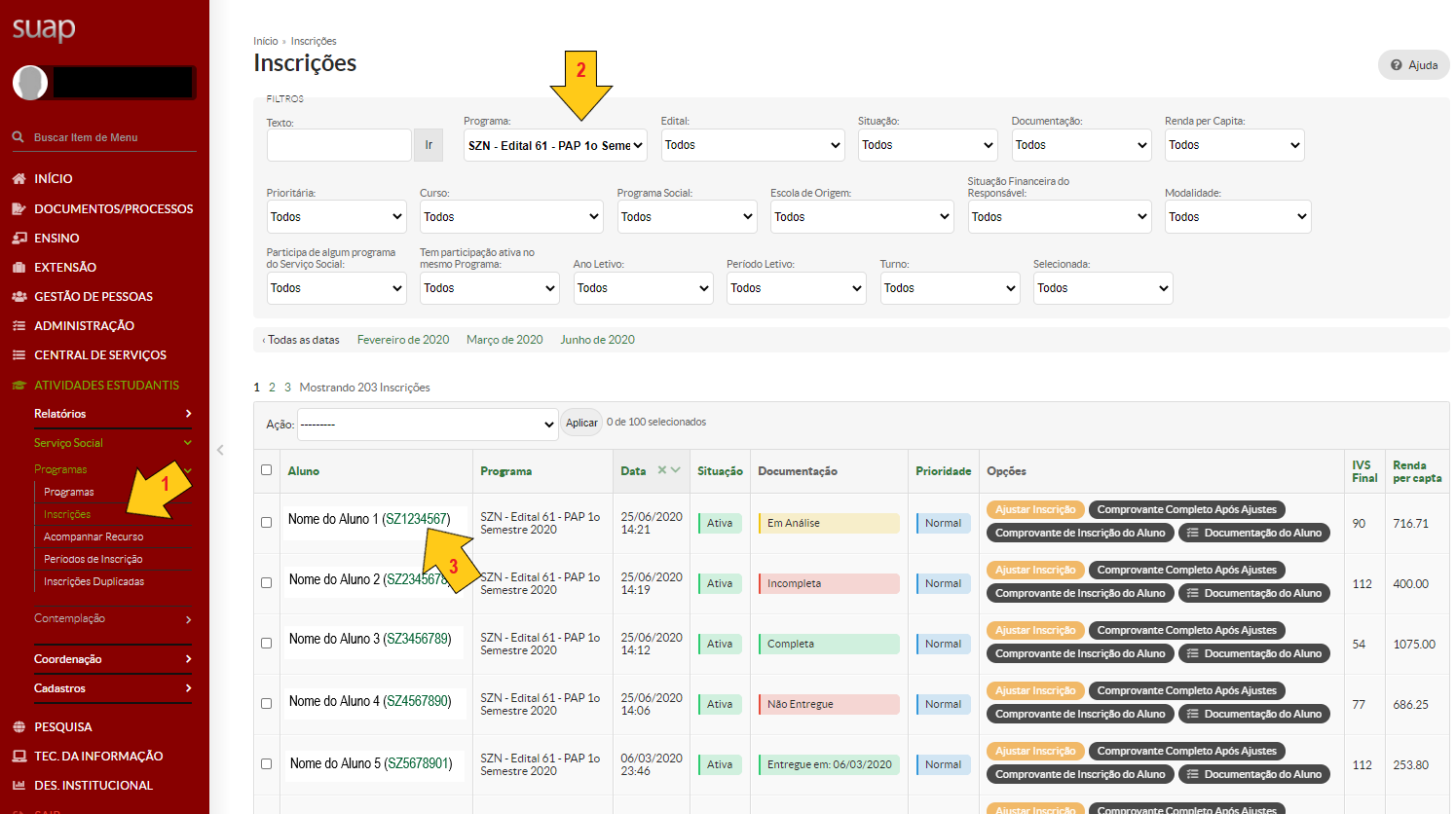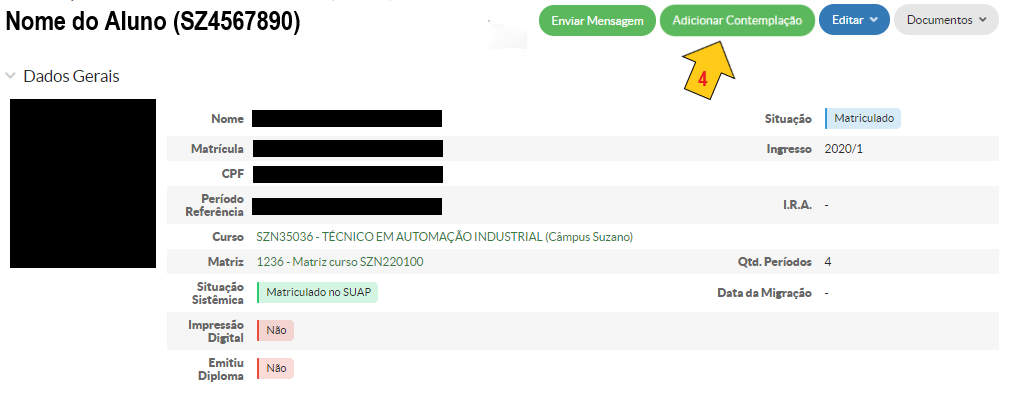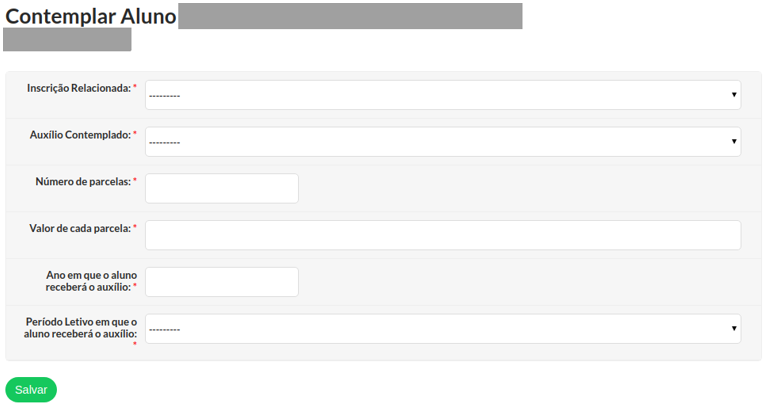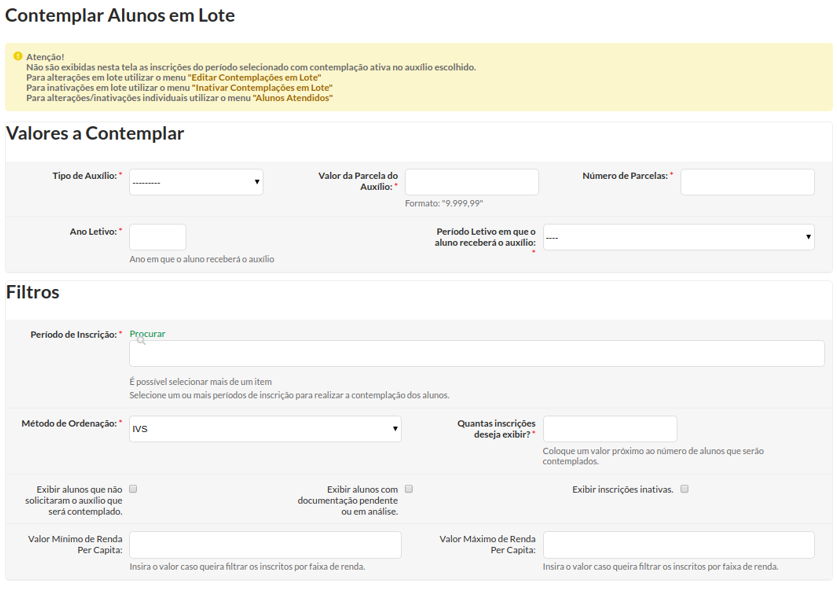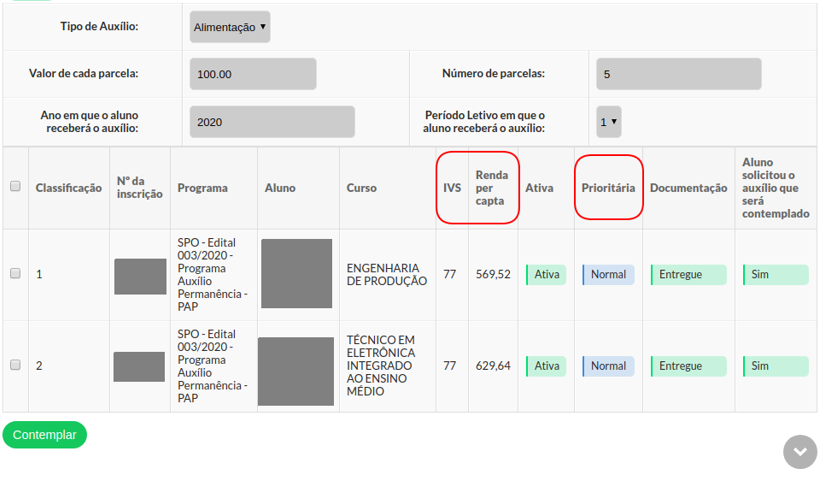Contemplar Auxílios aos Estudantes
Quem faz? Assistente Social, Coordenador e Coordenador Sistêmico Sistêmico
xxxxx
ApósApós a verificaçãoverificação da documentaçãodocumentação e do cálculocálculo da renda per capita, éé necessárionecessário inserir as informaçõesinformações sobre os valores dos auxíliosauxílios deferidos. Aqui éé fundamental que cada equipe do SociopedagógicoSociopedagógico verifique qual procedimento atende melhor a sua demanda. A contemplaçãocontemplação dos valores pode ser feita individualmente, ou seja, ao final da análiseanálise do pedido ou em lote, com a seleçãoseleção de parâmetrosparâmetros como modalidade de auxílioauxílio e faixa de renda per capita.
ContemplaçãoContemplação Individual
- 1. Acesse as
Inscrições
InscriçõesNo menu, abra: ATIVIDADES ESTUDANTIS >>
ServiçoServiço Social >>InscriçõesInscrições - 2. Filtre o Programa
- 3. Localize o Participante e clique no
númeronúmero doprontuárioprontuário dele.
Acessando a inscrição do aluno
- 4.
Clique no
Contemplação"botãobotão "AdicionarContemplação"Obs.:
tambémtambéméépossívelpossível chegar a estapáginapágina pelo menu ENSINO >> Alunos e Professores >> Alunos. No entanto, obotãobotão "AdicionarContemplação"Contemplação"sósóestaráestarádisponíveldisponível para alunos queestãoestão inscritos em algum programa deassistênciaassistência estudantil.
Acessando a página de contemplação individual
- 5.
Preencha os dados referentes a
contemplação conforme instruções a seguir:contemplação:InscriçãoInscrição Relacionada: selecione operíodoperíodo deinscriçãoinscrição referente ao programa que o aluno se inscreveu;AuxílioAuxílio Contemplado: selecione oauxílioauxílio em que o aluno foi contemplado. Acontemplaçãocontemplaçãoéé registrada porauxílio,auxílio, portanto, caso o aluno tenha sido contemplado em mais de umauxílio,auxílio, este procedimento de cadastrodeverádeverá ser repetido para cadaauxílio.auxílio. Caso o alunojájá esteja contemplado no mesmoauxílioauxílio nainscriçãoinscrição selecionada,éénecessárionecessário acessar acontemplaçãocontemplação anterior einativá-inativá-la, ou seja, o alunonãonão pode ter 2contemplaçõescontemplações iguais com status“ativa”“ativa”;NúmeroNúmero de Parcelas: onúmeronúmeromínimomínimo de parcelaséé um;- Valor de Cada Parcela: o valor
nãonão pode ser negativo; - Ano em que o Aluno
ReceberáReceberá oAuxílioAuxílio: o ano deve ser nomínimomínimo 2015 e nomáximomáximo ano atual + 1; PeríodoPeríodo Letivo em que o AlunoReceberáReceberá oAuxílioAuxílio:períodoperíodo letivo conforme ascaracterísticascaracterísticas do curso em que o alunoestáestá matriculado.
- 6.
Clique no
botãobotão "Salvar"
Configurando e aplicando a contemplação individual
ContemplaçãoContemplação em Lote
AcesseConfigurando apágina de contemplaçãocontemplação em lote- 1. Acesse a página de contemplação em lote
No menu, abra: ATIVIDADES ESTUDANTIS >>
ServiçoServiço Social >>ContemplaçãoContemplação >> Contemplar Alunos em Lote - 2.
Informe os "Valores a Contemplar" e "Filtros":
- Valores a Contemplar
Para o preenchimento dos dados deve-se considerar as mesmas regras da
contemplaçãocontemplação individual.- Tipo de
AuxílioAuxílio - Valor da Parcela do
AuxílioAuxílio NúmeroNúmero de Parcelas- Ano Letivo
PeríodoPeríodo Letivo em que o AlunoReceberáReceberá oAuxílioAuxílio
- Tipo de
- Filtros
As
opçõesopções de filtrodãodão flexibilidade epossiblitampossibilitam selecionar o conjunto de alunos queserãoserão contemplados com oauxílioauxílio selecionado.PeríodoPeríodo deInscriçãoInscrição: selecione operíodoperíodo deinscriçãoinscrição referente ao programa que os alunos se inscreveram. Permite selecionar mais de umperíodo,período, desta forma, em campus onde aseleçãoseleçãoéé dividida em duas etapas (novos inscritos erenovação/renovação/recadastramento)éépossívelpossível selecionar os doisperíodosperíodos para ordenar de forma conjunta;MétodoMétodo deOrdenaçãoOrdenação: selecione IVS ou Renda Per Capita;- Quantas
InscriçõesInscrições Deseja Exibir: estaopçãoopçãopoderápoderá ajudar a limitar a lista de acordo com onúmeronúmero de vagasdisponíveis;disponíveis; - Exibir Alunos que
nãonão Solicitaram oAuxílioAuxílio queSeráSerá Contemplado: estaopçãoopçãopoderápoderá auxiliar nacontemplaçãocontemplação de alunos que necessitam doauxílio,auxílio, mas que por algum motivonãonão se inscreveram; - Exibir Alunos com
DocumentaçãoDocumentação Pendente ou emAnáliseAnálise: estaopçãoopção permite desconsiderar aanáliseanálise dadocumentaçãodocumentação dos alunos; - Exibir
InscriçõesInscrições Inativas: - Valor
MínimoMínimo de Renda Per Capita: - Valor
MáximoMáximo de Renda Per Capita:
- Valores a Contemplar
- 3.
Clique no
botãobotão "Buscar".
- 1. Acesse a página de contemplação em lote
- 4.
Selecione os alunos a serem contemplados
Com base nos filtros indicados na tela anterior,
éé exibida uma lista de alunos para que se possa analisar e decidir quaisserãoserão contemplados. Os resultadossãosão ordenados conforme escolha na hora dacontemplaçãocontemplação (IVS ou renda per capta), comocritériocritério de desempate fica o quenãonão foi escolhido, por exemplo, se for escolhido IVS comométodométodo deordenação,ordenação, a renda per captaseráserá usada comocritériocritério de desempate, se o empate permanecersãosão considerados os seguintescritérios:critérios:inscriçãoinscriçãoprioritária,prioritária, alunojájá contemplado em algum outroauxílioauxílio einscriçãoinscrição ativa. - 5.
Clique no
botãobotão "Contemplar"